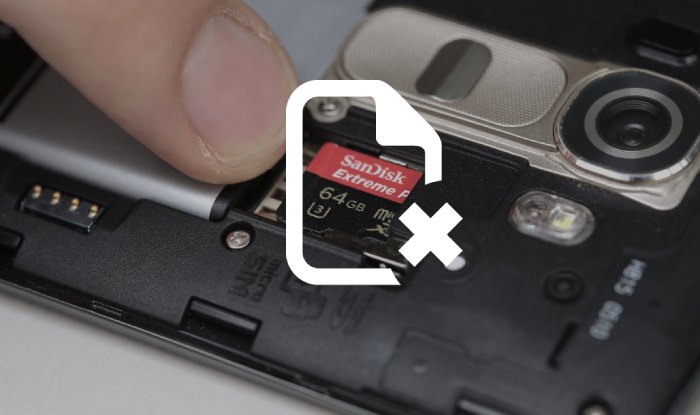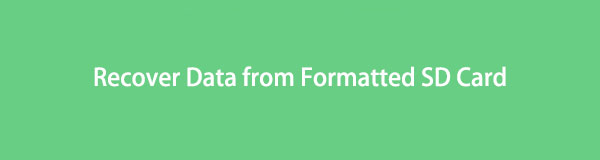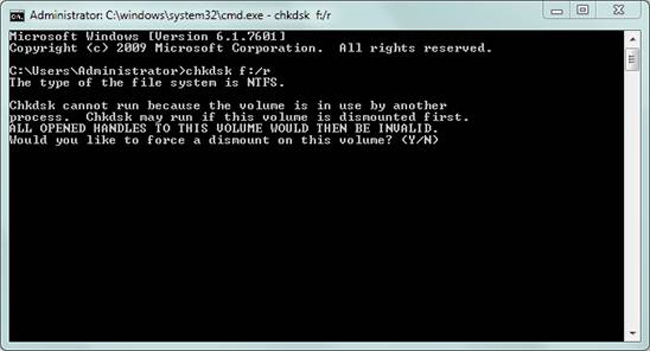Телефон просит отформатировать карту памяти — что делать?
Почему телефон просит отформатировать карту памяти? Что делать, если появились проблемы с накопителем, или карта памяти на смартфоне не поддерживается?
Независимо от качества карты памяти или ее стоимости, может наступить момент, когда с ней возникнут проблемы. При этом мобильный телефон может показывать следующие уведомление:
Пользователь не сможет получить доступ к файлам на карте памяти, а единственным предложенным ему вариантом будет форматирование накопителя. Рассказываем, почему могут появиться проблемы с картой памяти, и что делать в этом случае.
Почему смартфон просит отформатировать карту памяти?
Неверный размер
Распространенная причина того, что телефон не видит или не воспринимает карту памяти, заключается в ее неверном размере. Это значит, что производитель изменил в идентификаторе карты данные о ее размере, чтобы продать ее как более вместительный накопитель (и дороже). В результате после заполнения существующего размера карты памяти возникают проблемы с ее использованием.
Телефон не поддерживает карты определенного размера
Современные телефоны поддерживают карты памяти на 128/256 ГЬ, но более старые мобильные устройства могут испытывать проблемы с картами больших размеров. Эта ошибка должна возникнуть сразу при первом использовании microSD-карты в телефоне.
Загрязнение контактов карты
При частом изъятии карты ее контакты могут загрязниться, из-за чего microSD не будет считываться телефоном. Также загрязненным может быть сам слот, в который вставляется карта памяти.
Повреждение карты памяти
При физическом повреждении карты, а также контакте с водой или любой другой жидкостью, может прийти в негодность микросхема контроллера. В этом случае microSD-карту вряд ли получится восстановить, как и данные, которые на ней хранятся.
Системный сбой
Проблемы с картой памяти на телефоне могут возникнуть и из-за самого мобильного устройства. Например, на смартфоне могут быть удалены какие-либо системные файлы. Также неполадки часто наблюдаются после получения root-прав пользователем, так как и в этом случае системные файлы могут случайно удалиться по неосторожности владельца.
Что делать, если телефон просит отформатировать карту?
Просьба отформатировать карту может быть временным сбоем. А так как форматирование означает потерю и удаление всех данных на microSD-карте, сначала нужно попытаться решить проблему другими способами.
Перезагрузить телефон
Несмотря на простоту способа, многие проблемы с телефоном и картой памяти можно решить обычной перезагрузкой. Это первое действие, которое нужно выполнить.
Почистить карту
Обычное загрязнение может стать причиной проблем с картой. Поэтому пользователю необходимо вынуть ее из слота, а затем протереть карту сухой тканью. Сам слот для microSD-карты также рекомендуется по возможности аккуратно очистить.
Проверить карту на ошибки чтения
С помощью сторонних программ (например, chkdsk) можно выявить различные ошибки в работе microSD-карты. Кроме того, программа может самостоятельно устранить некоторые из них или подробно описать ошибки для пользователя. Дальнейшие действия уже будут завесить от того, какие неполадки удалось обнаружить с помощью утилиты.
Очистка кэша через Recovery
В случае внутренних сбоев телефона может помочь очистка кэша через меню Recovery. Чтобы это сделать, пользователю нужно:
Перенести данные на компьютер
Если другие способы исправить ошибки с картой памяти не помогли, необходимо перенести все важные данные с нее на компьютер. Сделать это можно с помощью кард-ридера. Затем остается ее отформатировать.
Отформатировать карту памяти
Последний способ подразумевает полную очистку данных на карте памяти телефона и заключается в ее форматировании. Сделать это можно через телефон, компьютер, Recovery Mode или с помощью специализированных программ. Вот подробная инструкция.
Как восстановить данные с отформатированного мобильного телефона
Даже в случае, который может показаться крайним и невозможно повернуть вспять, например, потеря наших файлов после удаления или даже форматирование телефона, всегда есть карты, в которые мы можем сыграть, чтобы попытаться снова активировать их в первый день.
Как восстановить удаленные данные
Если мы его недавно удалили
В этом случае, Android а производители обычно предлагают очень ограниченные возможности. По сути, возможности восстановления ограничиваются возможностью поиска в «мусорной корзине» тех мультимедийных файлов, которые мы недавно удалили. Терминалы, которые предлагают эту опцию, добавляют значок «корзины» или записывают опцию в настройках корзины, с помощью которой мы можем найти недавно удаленные фотографии и видео.
Восстановить все удаленные файлы во внутренней памяти
Но поскольку есть еще файлы, которые мы хотим восстановить, включая документы, фотографии, контакты и т. Д.… Нам придется использовать сторонний инструмент, специально разработанный для этой цели. Обратной стороной является то, что наиболее популярные, эффективные и не требующие root, к счастью, платные инструменты вроде Мусорный контейнер позволяет нам иметь пробную версию в течение нескольких дней, чтобы иметь возможность восстанавливать удаленные файлы.
После установки этого приложения мы можем выполнить полное сканирование всей системы в поисках недавно удаленных файлов и документов. Затем мы можем выбрать те, которые хотим восстановить, и нажать кнопку восстановления, чтобы вернуть их на наш мобильный телефон.
Восстановить удаленные файлы на карте памяти
Программа обнаружит мобильный телефон, и мы сможем выбрать тип файла, который хотим восстановить. На этом этапе мы можем выбрать режим быстрого или глубокого сканирования. После завершения процесса мы нажимаем на файлы, которые нужно восстановить, и можем безопасно разместить их на своем компьютере.
Если мобильный был отформатирован / вернулся к заводским настройкам
Это один из самых деликатных моментов, который может показаться более сложным для восстановления удаленных файлов. Возможно, мы сделали сознательный сброс настроек мобильного телефона до заводских, сразу вспомнив, что некоторые важные файлы не были сохранены. Аппаратные проблемы или вирус также могли вызвать стирание данных.
Бэкап был?
Прежде чем рассматривать более глубокие методы восстановления удаленных файлов после сброса настроек к заводским, следует помнить, что если бы у нас была активирована резервная копия, мы можем восстановить контакты, текстовые сообщения, приложения, пароли и другие настройки, чтобы выполнить шаги во время новой настройки. Однако файлы, относящиеся к сохраненным документам или фотографиям, которые были удалены при заводском сбросе и не подвергались резервной копии, должны пройти другой процесс для восстановления.
Инструменты восстановления
Когда все усложняется, мы должны использовать специальное программное обеспечение для восстановления файлов, то есть инструмент, способный искать в глубине системы для восстановления удаленных файлов даже после форматирования мобильного телефона.
Техническая служба по восстановлению
Если мы достигнем точки, где нам не удалось получить необходимые данные, мы может потребоваться связаться с технической службой нашего мобильного бренда. Только тогда мы сможем избавиться от сомнений в том, есть ли другая возможность вернуть то, что было потеряно.
Почему смартфон не видит карту памяти и что с этим делать
Содержание
Содержание
Смартфон перестал видеть привычную карту памяти или не хочет работать с новой? Выдает ошибки вроде «SD‑карта не работает», «SD‑карта не поддерживается»? Чаще всего проблема решается самостоятельно и быстро. Вот, что делать, если смартфон не видит карту памяти.
Неправильная установка
Если вы устанавливаете новую карту памяти, убедитесь, что она зашла в подпружиненный слот до конца. Должен раздаться легкий щелчок, и SD-карта должна быть полностью «утоплена» внутрь.
Если же лоток съемный, устанавливаем карту памяти согласно миниатюрной схеме, указанной на самом лотке. Промахнуться не получится — карта займет положение как на скриншоте ниже, по-другому она просто не встанет. После этого смартфон должен сразу же увидеть накопитель. Если этого не произошло, перезагрузите девайс.
Программный сбой
В очень редких случаях ПО смартфона может глючить и не видеть SD-карту при подключении, либо в процессе использования выдать ошибку, что карта отключена. Рецепт от этой болезни одинаковый: вытаскиваем накопитель, переподключаем его, перезагружаем гаджет.
Иногда помогает обновление прошивки устройства.
Зайдите в настройки смартфона в «Система». Выберите пункт «Беспроводное обновление». Обновите устройство до актуальной версии.
Не поддерживается файловая система
Если карта памяти раньше использовалась в связке с ПК или смартфоном с другой ОС, то девайс может не распознать накопитель. Чтобы избавиться от проблемы, отформатируйте SD-карту в нужный формат.
Помните: форматирование уничтожает с накопителя все данные, поэтому заблаговременно скопируйте их на ПК или в облако.
Если первый способ не сработал, отформатировать накопитель можно из меню Recovery. На разных моделях данный режим включается по-разному, но чаще всего нужно:
Если форматирование со смартфона по каким-то причинам невозможно, то «обнулите» карту памяти, используя компьютер. Для этого:
Также можно отформатировать накопитель сторонними программами, например, SD Card Formatter, которые как раз для этого и предназначены.
Отсутствие разрешений
В последних версиях ОС Android в целях безопасности многие приложения требуют предоставить им дополнительные права, в том числе, и на использование памяти устройства. Если права не предоставить, то, например, приложение «Камера» не будет видеть SD-карту, хотя, в целом, накопитель в настройках смартфона отображаться будет. Чтобы исправить проблему:
Карта несовместима со смартфоном
Большинство SD-карт совместимы с любыми устройствами, включая смартфоны, планшеты и т. д. Но в очень редких случаях можно столкнуться с несовместимостью карты памяти и конкретного мобильного устройства. Чаще всего это происходит с накопителями большой емкости, например, 256 ГБ.
Бюджетные смартфоны могут иметь ограничения на работу с такими объемными SD-картами. Чтобы исключить проблему, заранее изучите спецификации вашего смартфона и убедитесь, поддерживает ли он накопители такого объема.
Окислились контакты
Если накопитель хранился в условиях повышенной влажности, или ваш смартфоном попал под дождь, контакты карты памяти могли окислиться.
Чтобы справиться с проблемой, достаточно вынуть накопитель и потереть контакты (желтые полоски) обычным ластиком. Также можно протереть контакты ватной палочкой, смоченной в спирте.
Карта просто сломана
Никакая электроника не застрахована от поломок. Поэтому, если вы испробовали все предыдущие шаги и не добились успеха, возможно SD-карта просто неисправна. Для проверки установите ее в другой девайс (ПК/смартфон). Если результат будет тот же, возможно, накопитель «умер».
Восстанавливать его в специализированных сервисах экономически невыгодно, да и не всегда возможно. Проще приобрести новый, более надежный.
Неисправное гнездо установки карты памяти
Если смартфон технически поддерживает ваш накопитель, и он без проблем функционирует в других устройствах, то, возможно, есть проблемы в гнезде установки накопителя. Чтобы это проверить, вставьте в гаджет другой накопитель. Если девайс не увидит и его, то имеет смысл отнести телефон на диагностику в сервисный центр.
Что происходит при форматировании телефона
Назовите это аппаратным сбросом, сбросом настроек к заводским или форматированием телефона — все это пугающие термины. Так и должно быть. Зачем? Потому что последствия серьезны. Что это за последствия? Найдите ответ в этом посте, где мы расскажем вам, что происходит, когда вы выполняете сброс настроек Android или iPhone до заводских настроек.
Сброс заводских настроек удаляет все, что есть во внутренней памяти вашего телефона. Теперь там может храниться множество вещей, таких как приложения, файлы, настройки, данные, такие как контакты, сообщения и т. Д. Что происходит с ними?
Мы намерены устранить ваше недоразумение. Посмотрим, что будет при аппаратной перезагрузке телефона.
Что происходит с операционной системой системы
Вам, должно быть, интересно, что произойдет с вашей операционной системой, когда вы отформатируете свой телефон. Вам нужно установить его заново? Ответ — нет. Форматирование телефона не удаляет текущее программное обеспечение с телефона. Под текущей мы подразумеваем версию программного обеспечения, которая была активна на вашем телефоне до его сброса.
Например, если ваш телефон Android поставляется с Android 9.0 Pie, а затем он был обновлен до Android 10, при форматировании будет восстановлена версия Android 10, а не Android Pie. То же самое и с iOS. Если вы установили последнюю версию, телефон удерживает эту часть защищенной области вашего хранилища и использует ее в качестве резервной копии для восстановления заводского состояния.
Что происходит с приложениями после аппаратного сброса настроек телефона
Чтобы все было ясно, большинство предустановленных приложений остаются и откатываются к заводской версии операционной системы. Однако все приложения, которые вы вручную устанавливаете из Google Play Store (Android) или App Store (iPhone), удаляются при форматировании / сбросе настроек телефона. Вам придется их переустановить.
Кроме того, вы потеряете данные, связанные с такими приложениями, если они не предлагают функцию резервного копирования, и вы ее не используете. Например, если на вашем телефоне установлена игра Candy Crush, при форматировании телефона она удаляется. Но если вы вошли в систему с учетной записью в игре, вы будете на том же уровне при повторной установке.
Если вы приобрели приложение, вам не нужно платить снова после форматирования телефона. Установите его, используя ту же учетную запись Google (Android) или Apple ID (iPhone), которая использовалась для его загрузки в первую очередь.
Напротив, приложения, которые были предустановлены на вашем телефоне, снова появятся автоматически при форматировании телефона. Однако данные этих приложений также будут удалены, и было бы разумно, если бы вы сделали резервную копию.
Что происходит с журналами вызовов, контактами и сообщениями
Некоторые из основных проблем, вызывающих беспокойство при размышлении о форматировании или сбросе настроек телефона, — это контакты, сообщения и журналы вызовов. При форматировании телефона вы потеряете историю вызовов и сообщения, если не сделали резервную копию. Вы можете использовать встроенную функцию резервного копирования, доступную в Android и iPhone, или загрузить сторонние приложения для резервного копирования.
Что касается контактов, они тоже будут удалены. Но если вы используете Google или iCloud для синхронизации контактов, вы можете восстановить их, добавив те же учетные записи в телефоны после форматирования.
Совет профессионала: Ознакомьтесь с нашим руководством, чтобы узнать, как сделать резервную копию контактов на любом телефоне Android.
Что происходит с данными в памяти и на SIM-карте
Форматирование телефона не повлияет на данные, хранящиеся в памяти или на SIM-карте. Ваши фотографии и другие данные на SD-карте и контакты на SIM-карте в безопасности. Вам придется форматировать их отдельно. Однако мы рекомендуем удалить их с телефона перед форматированием.
Что происходит с настройками
Поскольку при аппаратном сбросе все удаляется, это означает, что он также вернет все ваши настройки к значениям по умолчанию. Ваши пароли Wi-Fi, сопряженные устройства Bluetooth, настройки домашнего экрана, выбор мелодии звонка и другие настройки будут удалены.
Если вы не хотите заново настраивать устройство с нуля, вам следует создать резервную копию телефона перед его форматированием. Когда вы это сделаете, изменения, внесенные в настройки, снова отразятся при восстановлении телефона. Узнайте, как сделать резервную копию телефона ниже.
Что происходит с фотографиями
Если фотографии хранятся во внутренней памяти вашего телефона, они будут удалены с помощью аппаратного сброса. Однако, если вы используете службы хранения фотографий, такие как Google Фото или iCloud Photos, вам не о чем беспокоиться. Эти приложения делают резервную копию ваших фотографий. Ваши фотографии будут на них в безопасности даже после форматирования телефона. Другой вариант — переместить их на карту microSD, если ваш телефон поддерживает и слот расширения.
Что происходит с файлами и другими данными
Как и другие вещи, ваши файлы, такие как PDF, аудио и т. Д., Также будут удалены после сброса настроек телефона. Вы должны либо переместить их на SD-карту, если ваш телефон поддерживает такую возможность, либо воспользоваться услугами облачного хранилища.
Сброс заводских настроек удаляет файлы Google Диска и iCloud
Короткий ответ: нет. Поскольку оба они являются облачными сервисами, данные в них всегда синхронизируются с облаком. Таким образом, вы не потеряете файлы Google Диска или данные в iCloud при форматировании телефона. Однако вам придется снова войти в эти службы, чтобы просмотреть данные.
Как сделать резервную копию вашего телефона
Для резервного копирования настроек устройства, журналов вызовов, SMS и контактов следует использовать функцию резервного копирования, доступную в Android и iPhone.
Чтобы получить к нему доступ на Android, перейдите в «Настройки»> «Система»> «Резервное копирование». Включите переключатель.
На iPhone откройте «Настройки» и нажмите на свое имя. Затем нажмите на iCloud, а затем на Резервное копирование iCloud. Включите переключатель для резервного копирования iCloud.
Как отформатировать телефон
Давайте проверим, как выполнить полный сброс настроек Android и iPhone.
Как восстановить заводские настройки телефона Android
Шаг 1: Откройте «Настройки» на телефоне и перейдите в «Система» или «Общее управление».
Шаг 2: Нажмите на Сброс. Затем нажмите «Сброс до заводских настроек» или «Стереть все данные». Подтвердите на следующем экране.
Как восстановить заводские настройки iPhone
Шаг 1: Откройте «Настройки» на вашем iPhone. Нажмите на Общие.
Шаг 2: Нажмите «Сброс». Нажмите на Стереть все содержимое и настройки.
Совет профессионала: Узнайте, что делают другие параметры сброса на iPhone.
Когда выполнять сброс настроек телефона до заводских
Восстановление заводских настроек похоже на переход на новый телефон, по крайней мере, с точки зрения программного обеспечения. Вы должны выполнять полную перезагрузку телефона только в случае крайней необходимости. Например, если вы продаете свой телефон, мы настоятельно рекомендуем выполнить сброс настроек и форматирование телефона вместе с его картой microSD.
Если вы столкнулись с какой-либо проблемой на своем телефоне, его сброс должен быть вашим последним средством. Как правило, большинство проблем решаются с помощью различных советов по устранению неполадок, и сброс настроек не требуется. Делайте это только в том случае, если проблема сохраняется в течение более длительного времени. Если вы решили отформатировать телефон, создайте резервную копию, прежде чем делать суровый шаг.
Следующий:
Все еще думаете, стоит ли создавать резервную копию? Узнайте, почему вам следует создать резервную копию своего iPhone в iCloud или на компьютере по следующей ссылке.
Однако это не просто удаление файлов и папок, а полное стирание SD-карты. Иногда вы можете отформатировать SD-карту по ошибке или обнаружить, что некоторые важные данные теряются после форматирования.
Таким образом, статья делится лучшим Восстановление данных с SD-карты чтобы получить файлы с отформатированной SD-карты и все, что вы должны знать о форматировании SD-карты.
1. Вещи о восстановлении данных с отформатированной SD-карты
Что означает формат SD-карты? Когда вам нужно извлечь файлы с отформатированной SD-карты, вы должны знать об этом заранее. Есть несколько вещей, которые вы должны знать об этой функции:
Другими словами, можно ли восстановить файлы на отформатированной SD-карте в зависимости от ситуации.
2. Как восстановить файлы с отформатированной SD-карты
Что делать, если вы обнаружите, что некоторые важные файлы потеряны из-за преднамеренного или случайного форматирования карты SD?
Первое, что нужно, это остановить то, что ты делаешь. Это лучший способ предотвратить перезапись ваших файлов новыми данными. FoneLab Data Retriever это восстановление с SD-карты, вы должны попытаться вернуть потерянные файлы с легкостью.
1. Особенности FoneLab Data Retriever
2. Как восстановить файлы после форматирования SD-карты
Чтобы помочь вам понять процесс восстановления отформатированной SD-карты, вот подробные шаги, которые вы должны выполнить.
Шаг 1 Получить Восстановление данных Windows программного обеспечения.
Вы можете загрузить и установить FoneLab Data Retrieve на свой компьютер. Обязательно подключите отформатированную SD-карту к компьютеру. Далее запустите приложение, чтобы продолжить.
Шаг 2 Проверьте нужные файлы на вашей SD-карте
Выберите, какие типы данных вы хотите восстановить. Здесь мы выбираем изображение. Если вы не уверены, установите флажок рядом с Проверьте все типы файлов, Затем найдите Съемные диски и выберите название вашей SD-карты. Ударь Scan кнопка, чтобы начать восстановление удаленных файлов на отформатированной SD-карте.
Шаг 3 Получить потерянные данные с отформатированной SD-карты
После отображения окна результатов сканирования перейдите в левый столбец и перейдите на вкладку Изображение. Все удаленные изображения упорядочены по форматам на правой панели. Найдите и выберите изображения, которые вы хотите вернуть, а затем нажмите на Recover кнопку.
Когда это будет сделано, вы можете получить доступ к вашим фотографиям с оригинальным качеством.
3. Бесплатное восстановление данных с SD-карты с помощью CMD
Команда chkdsk используется для проверки внутренних и внешних жестких дисков. Иногда вы можете использовать его для восстановления файлов с отформатированной SD-карты. Недостатком является то, что вы должны выполнить процесс правильно. В противном случае вы ничего не сможете восстановить со съемного диска.
Кроме того, вы должны выполнить команду как можно скорее после форматирования. Решает возможность восстановления файла.
Шаг 1 Вставьте SD-карту в компьютер напрямую или с помощью устройства для чтения карт. Откройте окно проводника и запомните букву диска вашей SD-карты.
Шаг 2 Нажмите и раскройте Start меню и запустите окно командной строки от имени администратора. Также вы можете открыть Выполнить диалог, ввод cmd.exe И нажмите Enter ключ для запуска окна командной строки.
Шаг 3 вход chkdsk [буква диска] / fи нажмите Enter ключ. Используйте букву диска вашей SD-карты для замены [буква диска], После этого вы можете ввести Yпродолжать.
Шаг 4 Затем введите букву диска вашей SD-карты. Например, ваша SD-карта отображает H: в Исследователь окно. Вы должны ввести H: в Командная строка окно.
Примечание. Команды не могут выполнять выборочное восстановление. Кроме того, вы не можете просмотреть данные, пока все они не будут восстановлены. Если ваша SD-карта заражена вирусом, этот метод может повредить другие файлы на вашем компьютере.
Заключение
В этой статье мы поговорили о том, как восстановить файлы с отформатированной SD-карты. Иногда вам нужно отформатировать SD-карту, чтобы удалить вирус, получить правильную файловую систему и многое другое.
Тем не менее, вы не можете избежать недостатков, таких как сложность. FoneLab Data Retriever Это один из лучших способов получения данных с отформатированной SD-карты. Он не только прост в использовании, но и позволяет предварительно просмотреть потерянные файлы перед восстановлением.